Advertisement

باعتبارنا مستخدمي Linux، فإننا نتمتع بخيارات عديدة عندما يتعلق الأمر بالبرمجيات. فهناك بعض البرامج الأساسية التي نعود إليها باستمرار والتي تم دمجها في مجموعة البرامج لدرجة أننا ننسى أنها موجودة. ومع ذلك، عندما يتعلق الأمر بأشياء مثل بيئات سطح المكتب، فقد يكون من الصعب تحديد الخيار الأفضل لما ستستخدمه بالضبط. لقد قمنا بمراجعة أفضل بيئات سطح المكتب لنظام Linux، وعلى الرغم من وجود الكثير من التداخل بين حالات الاستخدام، فإن كل منها لديه شيء قد يجعله مثاليًا لك!
ملحوظة:القائمة التالية لا تحتوي على ترتيب معين، ولا تتضمن مديري النوافذ.
1. واجهة GNOME
لمستخدمي أجهزة الكمبيوتر المحمولة (الجدد)
بالنسبة لمستخدمي أجهزة الكمبيوتر المحمولة الجديدة، أوصي باستخدام GNOME. ولكن هناك تحذير واحد فقط: فهو ليس بيئة سطح مكتب سهلة الاستخدام على الفور. فتصميمه يختلف عما يتوقعه مستخدمو أنظمة التشغيل الأخرى، كما أنك تحتاج إلى ملحقات لتمكين بعض الميزات التي يزعم البعض أنها يجب أن تكون موجودة منذ البداية.
ومع ذلك، فإن الطريقة التي يدمج بها GNOME بروتوكول Wayland كبروتوكول خادم العرض الافتراضي تعني أنه يتمتع بدعم رائع لإيماءات لوحة اللمس المدمجة، كما تتيح لك ملحقاته توسيع وظائفه بشكل أكبر. يمكنك بسهولة تحويل GNOME إلى شيء مصمم خصيصًا لك في غضون دقائق!
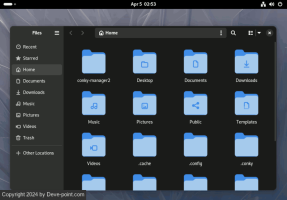
مع مجموعة كبيرة من الملحقات، قد تصبح بيئة سطح المكتب هذه ثقيلة على موارد النظام، لذا فإن هذا توصية للمستخدمين الذين لديهم جهاز كمبيوتر محمول متوسط المدى.
لمستخدمي سطح المكتب
يعمل GNOME بشكل جيد للغاية لأجهزة سطح المكتب أيضًا، ولهذا السبب يستخدمه Ubuntu، أحد أكثر توزيعات Linux استخدامًا لأجهزة سطح المكتب. يعد Ubuntu خيارًا رائعًا لجميع أنواع المستخدمين نظرًا لاستقراره وسهولة استخدامه. علاوة على ذلك، يتمتع أيضًا بقاعدة مستخدمين كبيرة لدرجة أن العثور على دعم لنظام التشغيل أمر تافه.
للحصول على تجربة GNOME الأكثر نقاءً، يجب عليك تجربة شيء مثل
من فضلك قم , تسجيل الدخول أو تسجيل لعرض المحتوى
.2. أين البلازما
إذا كنت من النوع الذي يحب العبث باستمرار وتغيير تجربة سطح المكتب الخاصة بك،
من فضلك قم , تسجيل الدخول أو تسجيل لعرض المحتوى
قد تكون بيئة سطح مكتب Linux الأفضل بالنسبة لك. في مراجعتنا، أطلقنا عليها اسم “السكين السويسري” لبيئات سطح المكتب. يمكنك تغيير كل جانب من جوانب Plasma، مما يعني أنه يمكنك جعلها تبدو تمامًا مثل macOS أو Windows، أو جعلها خاصة بك حقًا. مع هذه البيئة، تقتصر الاحتمالات فقط على العمل الذي ترغب في بذله في مظهرها ووظيفتها.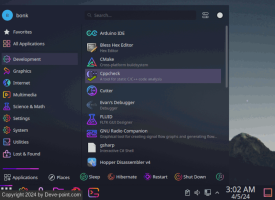
إذا كنت تريد أن ترى مقدار ما يمكنك تغييره في البلازما، فقم بإلقاء نظرة على بعض التعديلات التي أجراها
من فضلك قم , تسجيل الدخول أو تسجيل لعرض المحتوى
عند تكوينه بشكل صحيح، يعد KDE Plasma أفضل بيئة سطح مكتب Linux من حيث المظهر. قد يستغرق الأمر منك بعض العمل لضبط كل شيء على النحو الصحيح إذا كنت لا تحب المظهر الجمالي الجاهز للاستخدام.العيب الحقيقي الوحيد لاستخدام بيئة سطح المكتب هذه هو الطرق غير المستقرة التي وضع التحرير (تستخدم لتعديل اللوحة الخاصة بك وأشياء رائعة أخرى) تعمل على بعض الأنظمة و”الهندسة المفرطة” المطلقة لها إعدادات القوائم، والتي يمكن أن تخيف الأشخاص الذين اعتادوا على واجهات أبسط.
3. القرفة / البانثيون
إذا كنت قادمًا من Windows أو macOS، فسوف أوصي بشدة باستخدام Cinnamon أو Pantheon، على التوالي.
Cinnamon هو نوع من بيئة سطح المكتب. يحتوي على العديد من خيارات التخصيص، ولكنه أيضًا ما تتوقعه تمامًا من Windows. إنه يشبه إلى حد كبير Windows 7 أو 10 في سير العمل، وهو أيضًا لطيف للغاية على موارد النظام، مما يجعله مناسبًا تمامًا لجهازك القديم نسبيًا الذي لم يعد يعمل بنظام Windows جيدًا. سوف تسير الأمور على ما يرام بمجرد تثبيته.

تم تصميم Pantheon بشكل مشابه جدًا لنظام macOS. إذا كنت قادمًا إلى Linux من macOS، فإنني أنصحك بشدة بتجربة
من فضلك قم , تسجيل الدخول أو تسجيل لعرض المحتوى
، وهو موطن التجربة الأكثر طبيعية وتكاملاً مع بيئة سطح المكتب هذه. سير العمل هو نفسه الموجود في macOS، وهناك المزيد من إيماءات لوحة اللمس والميزات التي تم ضبطها لجعل Pantheon يعمل بشكل أفضل مثل MacBook.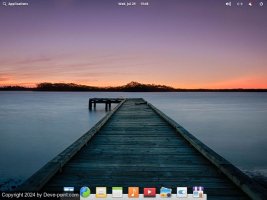
كما يتمتع Pantheon بواحدة من أكثر التجارب سلاسة لشاشات HiDPI، وهو أمر منطقي تمامًا لبيئة سطح المكتب المصممة لجذب المستخدمين المعتادين على نظام التشغيل macOS. وسوف يكتشف تلقائيًا دقة الشاشة ويجعل الأشياء تبدو بحجم مناسب لشاشتك.
إذا كنت لا تريد استخدام elementaryOS على نظامك، على الأنظمة المستندة إلى Ubuntu وDebian، فيمكنك تثبيت
elementary-desktop للحصول على Pantheon. إذا كنت تريد تثبيت هذا على Arch، فإن العملية معقدة بعض الشيء، ولكن يمكنك التحقق من
من فضلك قم , تسجيل الدخول أو تسجيل لعرض المحتوى
للارشاد.4. اكسفسي
Advertisement
من فضلك قم , تسجيل الدخول أو تسجيل لعرض المحتوى
سيكون اختيارًا رائعًا. فهو خفيف الوزن بشكل لا يصدق عند تقليصه ويحقق التوازن بين بيئات سطح المكتب خفيفة الوزن للغاية مثل LXDE أو LXQt وبيئات سطح المكتب “الثقيلة” مثل KDE وGNOME. قد يكون استخدامه للموارد منخفضًا، ولكن لا يزال هناك العديد من الخيارات للتخصيص والتكوين. أحد أكثر تطبيقات XFCE نظافة وسهولة في الاستخدام هو
من فضلك قم , تسجيل الدخول أو تسجيل لعرض المحتوى
، مع موضوع أيقوني رائع وقوائم عالية الجودة.
قد تكون بيئة سطح المكتب XFCE ذات أداء رائع، إلا أن إمكانيات التخصيص لديها محدودة مقارنة بالخيارات الأخرى في هذه القائمة. ورغم أن العديد من المعجبين المتحمسين يحبون مظهرها وملمسها، فإن هذا الأمر لا يشكل أولوية بالنسبة للمطورين بقدر ضمان تقليل استخدامها لموارد النظام.
5. ببغاء
إذا كنت تريد تجربة سلسة وحديثة مثل تلك التي تقدمها KDE Plasma، ولكن بدون منحنى التعلم العالي، فإن Budgie يوفر لك بيئة ممتازة. سيجد مستخدمو البيئة التي تحمل نفس الاسم أو Cinnamon أن Budgie مألوفة للغاية، على الرغم من مظهرها وإحساسها الأكثر حداثة. في الوقت نفسه، سيجد أولئك المعتادون على GNOME أن العديد من التطبيقات مألوفة، حيث يوجد الكثير من التداخل بين حزمتي meta الخاصتين بهما.
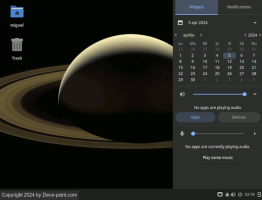
على الرغم من أن Budgie قد يبدو مألوفًا بعض الشيء لمستخدمي KDE Plasma، إلا أنه ليس قابلاً للتكوين بشكل مفرط. لديك الكثير من الحرية لتحرير لوحة التحكم الخاصة بك، ولكن لا توجد العديد من خيارات التصميم التفصيلية كما ستجد في الأخير. ومع ذلك، يعد هذا أحد أفضل بيئات سطح المكتب Linux التي تجمع بين الجمال الخالص والفائدة مع استخدام الموارد المنخفض.
6. ديبين
إذا كنت تريد تجربة كاملة خارج الصندوق،
من فضلك قم , تسجيل الدخول أو تسجيل لعرض المحتوى
يقدم هذا التطبيق أسلوبًا بصريًا فريدًا وأنيقًا تم تصميمه خصيصًا للسوق الصينية. وعلى الرغم من افتقاره إلى خيارات التخصيص، إلا أن العديد من معجبيه يشيرون إلى أن التصميم وسير العمل أكثر من مرضيين بالفعل كما هو الحال.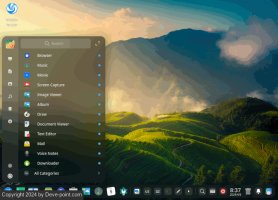
تتميز بيئة سطح المكتب بصور رائعة وتضمين سمات أيقونات أكثر حداثة وتسطحًا تجعلها تبرز بين جميع المنافسين الآخرين. ومن منظور جمالي بحت، من الممتع بشكل مدهش استخدامها على الرغم من إمكانية تكوينها المحدودة. إذا كنت تريد شيئًا بصور رائعة خارج الصندوق ولا يتطلب تعديلًا كبيرًا، فقد تقع في حبه.
تم تصميم Deepin للاستخدام مع توزيعة التوزيع التي تحمل نفس الاسم، ولكن هذا لا ينبغي أن يمنعك من تثبيته في مكان آخر! تحتوي جميع توزيعات التوزيع الأخرى تقريبًا على حزمة سطح مكتب Deepin.
أسئلة مكررة
هل يمكنني تثبيت أكثر من بيئة سطح مكتب واحدة؟
بالتأكيد! ولكن لا يمكنك استخدام سوى بيئة سطح مكتب واحدة في كل مرة. بالإضافة إلى ذلك، قد لا تعمل بعض بيئات سطح المكتب بشكل جيد مع التكوين الحالي لديك. في بعض الأحيان، لن تظهر هذه البيئات على مدير العرض (الشيء الذي يبدأ عند رؤية شاشة تسجيل دخول رسومية). وفي أحيان أخرى، قد “تتسرب” التطبيقات والمرئيات من بيئة سطح مكتب واحدة إلى البيئة الأخرى.
يحدث هذا، على سبيل المثال، عند تثبيت Budgie بدلاً من Cinnamon في Linux Mint. نظرًا لاستخدامهما نفس الملفات للتصميم والمرئيات، فإن التغيير الموضوعي في أحدهما سيؤثر على الآخر.
تذكر أن تقوم بعمل نسخة احتياطية مناسبة لنظامك باستخدام تطبيقات مثل Timeshift أو rsync قبل تثبيت بيئة سطح مكتب جديدة حتى تتمكن من عكس التغييرات في حالة مواجهة كارثة.
هل يجب أن أختار التوزيع الخاص بي بناءً على البيئة التي يأتي معها؟
ستحظى بتجربة أفضل وأقل إزعاجًا عند استخدام توزيعة تأتي مع بيئة سطح المكتب الخاصة بك. على سبيل المثال، سيكون تثبيت KDE على Ubuntu الأصلي أقل سهولة في الاستخدام من استخدام Kubuntu (أحد أشكال Ubuntu التي تأتي مع Plasma). هذا لا يعني أنه لا يمكنك استخدام توزيعتك المفضلة وبيئة سطح المكتب المفضلة لديك في نفس الوقت، ولكنه يعني أنه قد يتعين عليك العمل قليلاً للحصول عليها.
ما هو الفرق بين KDE Plasma و Cinnamon؟
رغم أن بيئتي سطح المكتب هاتين قد تبدوان متشابهتين في البداية، إلا أنهما توفران مجموعات تطبيقات مختلفة تمامًا تنشأ عن اختلاف في الأهداف للمطورين.
لقد ابتعد مطورو KDE بسطح مكتبهم عن GNOME منذ عدة سنوات ومنذ ذلك الحين توسعوا كثيرًا لدرجة أنهم لم يعد لديهم الكثير من القواسم المشتركة مع المشروع الأصلي.
بدلاً من التخلي تمامًا عن مجموعة أدوات GNOME، تكيفت Cinnamon لاستخدام بعض منها (Gedit، وGNOME Terminal، وGNOME System Monitor، وما إلى ذلك) مع توفير تجربة بصرية مختلفة تمامًا. وبسبب هذا، قد لا تكون واجهة Cinnamon موحدة تمامًا، حيث لا تتوافق بعض تطبيقات GNOME التي تستخدمها تمامًا مع التصميم المرئي.
من ناحية أخرى، تتبنى تطبيقات KDE سمة النظام العالمي بسلاسة، مما يوفر تجربة أكثر تجانسًا.
حقوق الصورة: الصورة المميزة ولقطات الشاشة للمؤلف
Advertisement
